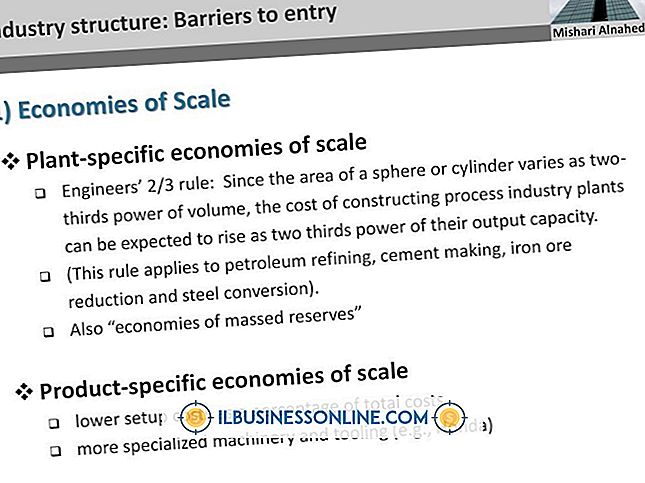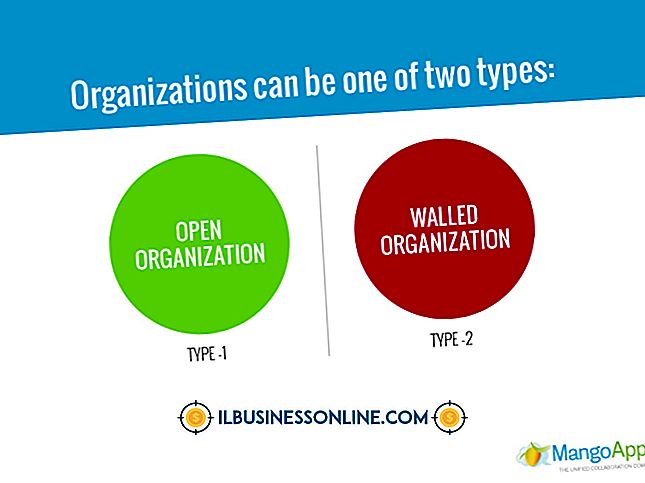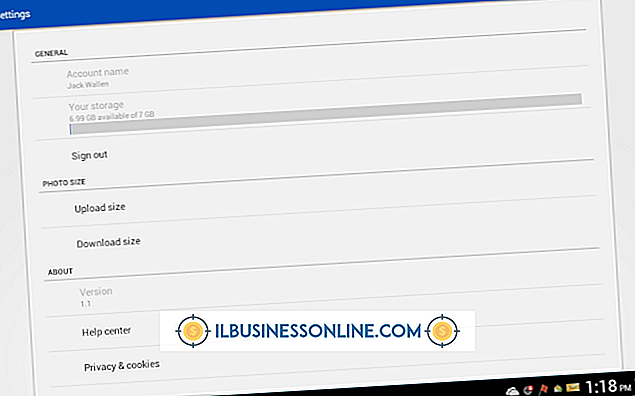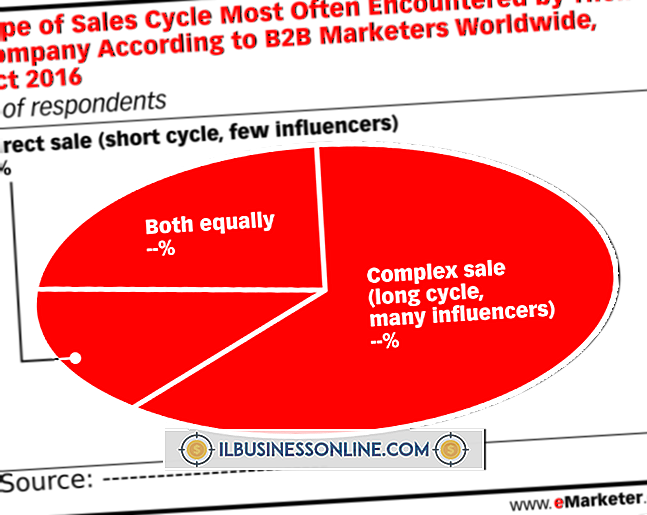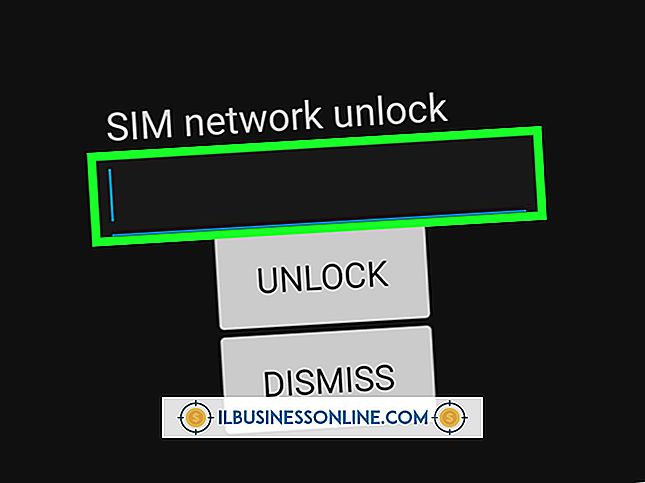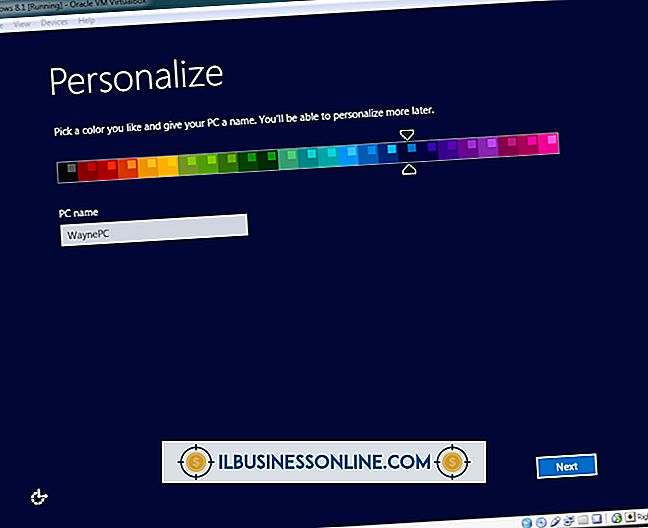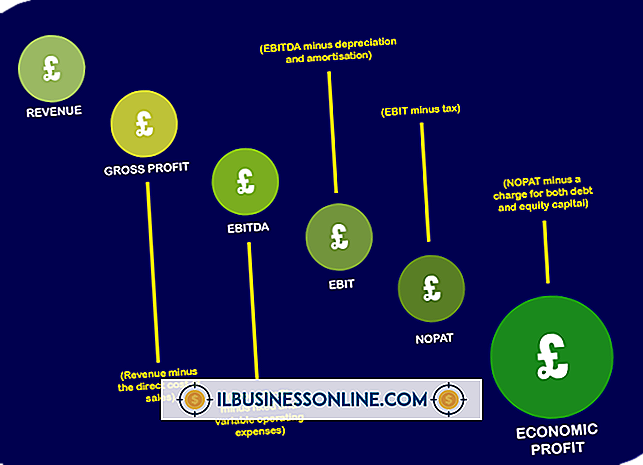Een celdatum extraheren van de ene werkmap naar de andere

Leer gegevens hergebruiken in plaats van opnieuw te typen, zodat u moeiteloos de productiviteit kunt verhogen. Excel heeft hulpmiddelen die u kunnen helpen informatie in verschillende werkmappen te laten verschijnen zonder veel te typen. Als een werkblad in een werkmap bijvoorbeeld een datum heeft die u in een andere werkmap wilt zien, kunt u een externe verwijzing maken die de twee werkmappen met elkaar verbindt. Hiermee kunt u de datum van de bronwerkmap bijwerken, zodat Excel die datum kan extraheren en deze in het andere werkblad kan laten verschijnen.
1.
Open de werkmap met een werkblad met een datum in een van de cellen.
2.
Open een andere werkmap en klik op een lege cel in een van de werkbladen van de werkmap.
3.
Typ "=" (zonder de aanhalingstekens) in de cel en keer terug naar de werkmap met de datum.
4.
Klik op de datum en ga terug naar het vorige werkblad waarin de cel met het gelijkteken staat. Houd er rekening mee dat Excel het gelijkteken wijzigt in een formule die verwijst naar de cel in de werkmap met de datum. Druk op "Ctrl-Shift-Enter" om de koppeling tussen de werkmappen te voltooien.
Tips
- Test de koppeling door de datum in de bronwerkmap te wijzigen. Wanneer u teruggaat naar de andere werkmap, ziet u dat de datum overeenkomt met de nieuwe datum in de bronwerkmap. Koppel extra datebook-cellen in een werkmap met behulp van deze stappen.
- Je hebt de mogelijkheid om de manier waarop het datumformaat van een cel eruit ziet te veranderen. Bijvoorbeeld, in plaats van het te zien als 12/12/11, wil je misschien 12 december 2011 zien. Wijzig het uiterlijk van een cel door er met de rechtermuisknop op te klikken, op 'Cellen opmaken' te klikken en vervolgens op 'Datum' te klikken. Klik op een van de datumindelingen die worden weergegeven in het gedeelte Type.
Waarschuwing
- Deze instructies zijn van toepassing op Excel 2013. Resultaten die u met andere versies gebruikt, kunnen verschillen, afhankelijk van uw versie.